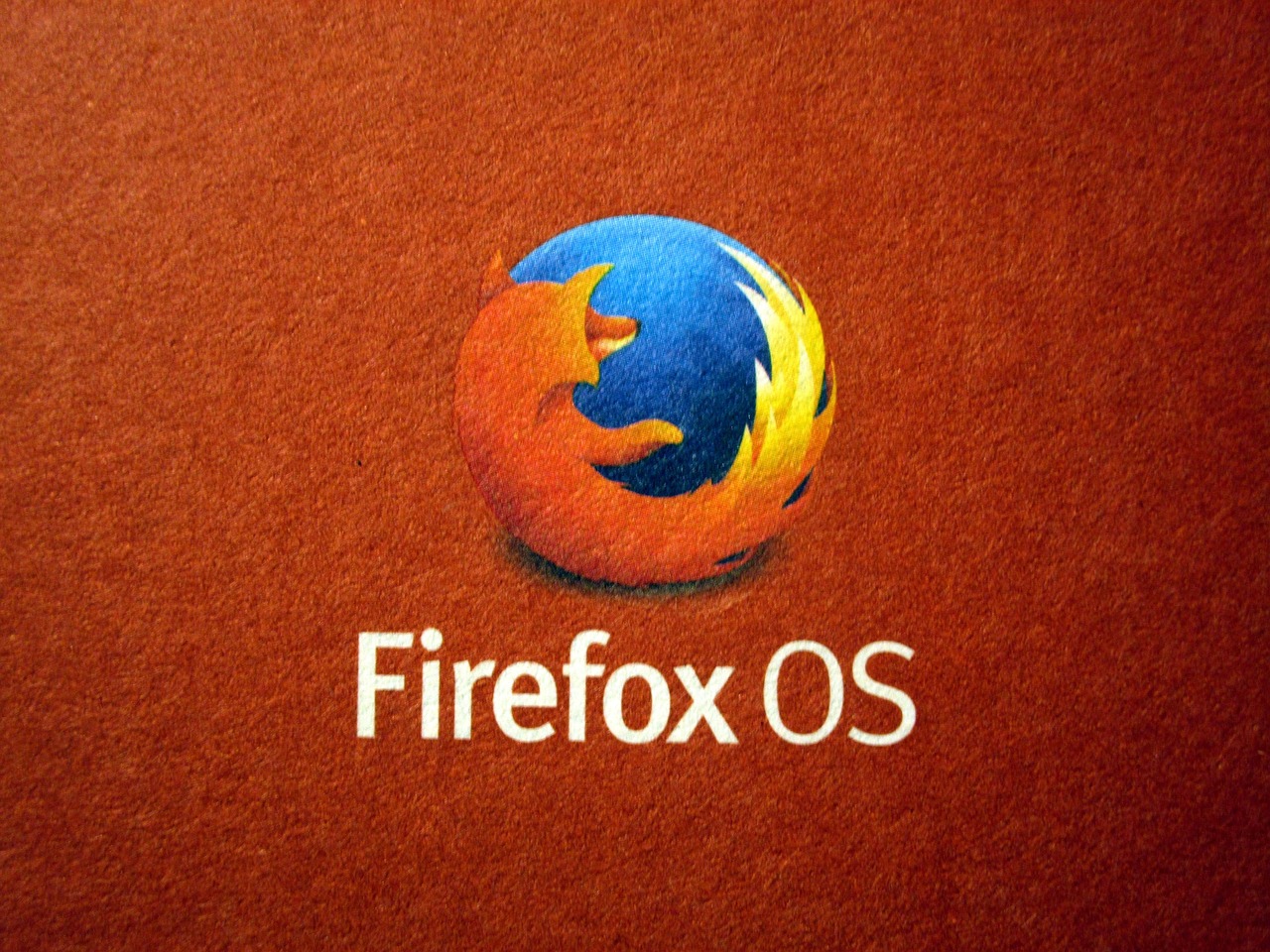Firefoxは、カスタマイズ性の高さと使い勝手の良さで多くのユーザーに支持されているブラウザです。その中でも、ダークモードは洗練されたデザインを提供する便利な機能として広く利用されています。
しかし、状況や用途に応じてダークモードを解除したい場合、適切な設定方法を知ることが重要です。このガイドでは、Firefoxのダークモードを簡単に解除する方法と、テーマ設定を活用して快適なブラウジング環境を作るコツを詳しく解説します。
Firefoxのダークモードを解除する方法

ダークモードを強制的に解除する設定
Firefoxでダークモードを強制的に解除するには、「設定」メニューにアクセスします。「テーマ」のセクションから「ライトモード」を選択することで、すぐにダークモードを無効にできます。
また、カスタム設定で背景色やテキスト色を変更することも可能です。この際、特定のウェブページやアドオンが独自に設定しているダークモードの影響も確認し、必要に応じて個別に設定を調整してください。
さらに、高度な設定を利用する場合、about:configページで「ui.systemUsesDarkTheme」の値を「0」に設定することで、システム全体でライトモードが優先されるように強制的に調整できます。
この方法は、すべてのテーマ変更に反映されるため、詳細なカスタマイズが不要な場合に便利です。
プライバシーを保護するための設定方法
プライバシーを重視する場合でも、ダークモードを解除しながら安全なブラウジングを維持できます。「プライバシーとセキュリティ」の設定で、追跡防止機能を有効にし、明るいテーマで安心してウェブサイトを閲覧しましょう。
この設定により、サイトの追跡クッキーやスクリプトがブロックされ、個人情報が保護される環境が整います。
また、明るいテーマを使用する場合、視覚的なプライバシーを確保するために、ブラウザのズームレベルやフォントサイズを調整することも推奨されます。これにより、他者からの視線を気にせずに、快適なブラウジングを楽しむことができます。
ダークモードとライトモードの切替方法
ダークモードとライトモードの切替は、Firefoxの「アドオンとテーマ」メニューから簡単に行えます。「テーマ」オプションで現在の設定を確認し、適切なモードを選んで適用してください。
また、タイマー機能を利用して時間帯に応じた自動切り替えを設定することも可能です。
加えて、ブラウザのカスタマイズ機能を活用することで、テーマごとにフォントの色やリンクの強調表示を調整することができます。これにより、日中はライトモード、夜間はダークモードという使い分けがさらに便利になります。
Android版Firefoxのダークモード解除
Androidデバイスでの設定手順
- Firefoxアプリを開きます。
- メニュー(3本線)をタップします。
- 設定 > カスタマイズ > テーマを選択します。
- 「ライト」を選んで適用します。
- 必要に応じて、「システムテーマに従う」オプションをオフにすることで、Firefoxのテーマ設定がデバイス全体のテーマに影響されないように調整できます。
- さらに、ダークモードが有効になっているウェブサイトの場合、手動でそのサイトの設定を調整することも可能です。
アドオンを利用したモード変更
Android版Firefoxでは、特定のアドオンを利用してテーマの自動変更を設定できます。「Dark Reader」などの拡張機能を使えば、より柔軟なモード切替が可能です。
たとえば、「Dark Reader」を使用することで、個々のウェブサイトで明るい背景を設定できるだけでなく、コントラストやフォントカラーをカスタマイズすることもできます。また、時間帯に応じたテーマ切り替えを自動化するアドオンもあります。
デバイスごとの設定の違い
Androidデバイスでは、OS自体のテーマ設定がFirefoxにも影響を与える場合があります。たとえば、Androidの「ダークテーマ」設定が有効になっている場合、Firefoxも自動的にダークモードを反映します。
このような連動を解除するには、OSのテーマ設定をライトモードに変更するか、Firefoxの独立したテーマ設定を優先するようにカスタマイズする必要があります。
さらに、機種やAndroidバージョンによって設定画面の構造や名称が異なる場合があるため、デバイスごとの調整が求められることがあります。
Firefoxでのダークモードのカスタマイズ
テーマの変更方法
「設定」メニューの「テーマ」セクションで、公式テーマやサードパーティ製のテーマを選ぶことができます。さらに、ブラウザ内でテーマをプレビューし、適用前に見た目を確認できる機能が提供されています。
一部のテーマでは、カスタムカラーの調整が可能で、自分だけの独自デザインを作成することができます。特に、色のコントラストやフォントの変更が必要な場合、これらのカスタマイズオプションは非常に便利です。
ダークモードの評価と快適さ
ダークモードは一部のユーザーは視認性が低下する場合もあります。そのため、使用環境や時間帯に応じてモードを切り替えることが推奨されます。
特に長時間のブラウジング時にはライトモードを選択することが多いです。
また、ダークモードを使用している際には、明るいコンテンツを含むウェブサイトでの見え方を個別に調整する機能を活用するのも効果的です。
モード選択のメリット・デメリット
ダークモードはバッテリー消耗を抑えたりする一方で、特定のウェブサイトで表示が崩れる可能性があります。一部のサイトはダークモード対応が不完全であるため、文字や背景の色が同化してしまう場合があります。
そのため、これらの問題を回避するためには、特定のページごとにライトモードに切り替える機能を利用するのが効果的です。用途に応じた選択が求められるため、目的や好みに合わせて適切なテーマを選びましょう。
クリック一つでモードを変更する方法
ボタンによる簡単切替
Firefoxのツールバーにショートカットボタンを追加することで、ワンクリックでテーマを切り替えることが可能です。この機能は、「カスタマイズ」メニューからボタンをドラッグアンドドロップするだけで設定できます。
また、ボタンには現在のテーマ状態を示すインジケーターが表示され、視覚的に分かりやすい設計となっています。
拡張機能を使った便利な方法
拡張機能をインストールすることで、時間帯や環境に応じて自動的にテーマを変更できます。
「Dark Reader」や「Midnight Lizard」などの人気のアドオンは、明るいテーマと暗いテーマの切り替えを簡単に行えるだけでなく、ウェブページごとにカスタム設定を保存することができます。
さらに、一部の拡張機能では、特定の時間に自動的にテーマを変更するスケジュール設定も可能です。
Google Chromeとの比較
Chromeも同様のテーマ切替機能を提供していますが、Firefoxはより多くのカスタマイズオプションを提供しています。たとえば、Firefoxではテーマだけでなくフォントや背景の色合いまで詳細に調整することが可能です。
また、Firefoxのテーマ変更は、拡張機能とネイティブ機能の両方で柔軟に管理できるため、より高度なカスタマイズが求められるユーザーに適しています。
一方で、Chromeはシンプルな操作性が強みであり、初心者でも簡単に使いこなせるという利点があります。
ダークモードの特徴と影響
背景色が及ぼすブラウジング体験
暗い背景は反面、文字が読みづらくなる場合があります。これは、特に明るい背景と暗い文字に慣れているユーザーにとって顕著です。
また、背景色が暗いと、ウェブサイトごとのデザインによっては、特定の要素が目立ちにくくなることがあります。一方で、明るい背景に戻すことで、全体の視認性が大幅に向上し、画面上の情報を迅速かつ正確に把握できるようになります。
この切り替えにより、長時間のブラウジングでも快適さを保つことが可能です。
ユーザーが感じる違和感
一部のユーザーは、ダークモードに切り替える際に色のコントラストの変化が負担となる場合があります。このような違和感は、目が急激な色の変化に適応しようとする際に生じます。
また、ダークモードでは特定のフォントやデザインがぼやけて見えることがあります。このため、切り替えを行う際には、段階的に明るさやコントラストを調整できる機能が役立つ場合があります。
ダークモードの人気の理由
ダークモードはスタイリッシュなデザインが理由で多くのユーザーに支持されています。特に、夜間や低照度環境での使用時には、その効果が顕著です。
また、OLEDディスプレイを搭載したデバイスでは、ダークモードを利用することでバッテリー寿命が延びるという利点もあります。さらに、暗い背景は現代的で洗練された印象を与えるため、デザイン面での好感度が高いことも人気の要因となっています。
一方で、利用シーンや個々の好みに応じて、明るいテーマと組み合わせて使うことで、より柔軟な体験を提供できます。
ダークモードを削除する方法
Firefoxの設定メニューからの削除
「設定」メニューからダークモードのテーマを削除することで、ライトモードに戻せます。このプロセスでは、テーマセクション内で現在適用されているテーマを確認し、「削除」または「デフォルトに戻す」を選択することが求められます。
また、テーマ変更が他の拡張機能やカスタマイズ設定に影響を及ぼす可能性があるため、関連する設定も確認することをおすすめします。
自動設定の解除法
自動切り替えが有効な場合、「設定」>「テーマ」でスケジュール設定を無効にしてください。このスケジュール機能は、時間帯に応じて自動的にテーマを切り替える便利なものですが、意図しない変更が発生する可能性があります。
無効化後、手動で好きなテーマを選択できるようになります。また、この設定は一部の環境ではOS全体のテーマ設定に連動している場合があるため、デバイス全体のテーマ設定も確認する必要があります。
falseに設定する手順
about:configページで「ui.systemUsesDarkTheme」の値を「0」に変更することで、強制的にライトモードに設定できます。
この手順を実行するには、Firefoxのアドレスバーに「about:config」と入力し、表示される警告画面で「リスクを承知の上で進む」を選択します。
次に、検索バーに「ui.systemUsesDarkTheme」と入力し、その値を「0」に変更してください。この設定は、すべてのシステムテーマに影響を及ぼすため、カスタマイズ性を最大限に活用したい場合に特に有効です。
ダークモード解除後の負荷軽減
快適なブラウジング環境の実現
ライトモードは、視認性を向上させます。
研究によれば、明るい背景と高いコントラストが文字の読みやすさを向上させ、集中力を維持する効果があるとされています。
視認性の向上について
背景が明るくなることで、文字や画像のコントラストが改善され、読みやすさが向上します。特に、小さいフォントサイズや詳細な画像が多いウェブサイトでは、この効果が顕著に現れます。
また、明るい背景は、ウェブページの重要な要素を強調する役割を果たし、ユーザーが必要な情報を素早く見つけるのに役立ちます。
カスタマイズオプションを利用して、背景色やフォントサイズをさらに調整することで、個々のニーズに応じた最適な環境を作ることが可能です。
ユーザーのおすすめ設定
多くのユーザーは、デフォルトテーマに戻すことで最適なブラウジング環境を得られると報告しています。特に、明るいテーマは初めてFirefoxを使用するユーザーにも分かりやすく、直感的な操作をサポートします。
一部のユーザーは、ライトモードに戻すことで、ウェブページ全体がより視覚的に快適になると述べています。また、頻繁に訪れるサイトごとにテーマを調整できる機能を活用することで、特定の状況に適したブラウジング体験を実現できます。
ダークモードの誤解と不安
デフォルト設定が意味すること
ダークモードがデフォルトで設定されている場合、その理由は主にバッテリー節約にあります。
特にOLEDディスプレイを採用しているデバイスでは、黒いピクセル部分が電力を消費しないため、バッテリー寿命を大幅に延ばすことが可能です。
モード選択が与える心理的影響
モード変更はユーザーの気分や集中力に影響を与える場合があります。たとえば、ダークモードは静かな環境や夜間の作業に適しており、気分を落ち着かせる効果があります。
一方で、ライトモードは明るく活発な雰囲気を提供し、日中の活動に適しています。適切なモードを選ぶことは、作業効率や全体的な使用感を向上させる重要な要素です。
さらに、頻繁にモードを切り替えることで、一時的な負担が生じる場合もあるため、特定の用途に合わせた固定設定を検討することも推奨されます。
評価の高いダークモードのデメリット
評価が高い一方で、暗い背景が一部のユーザーにとって負担になる場合もあります。例えば、低コントラストのテキストが見づらいと感じることがあります。
また、特定のウェブサイトやアプリがダークモードに対応していない場合、表示が崩れることがあります。このようなデメリットを回避するため、カスタムテーマを利用して背景色やテキスト色を調整する機能を活用することが推奨されます。
さらに、ライトモードとダークモードを適切に使い分けることで、全体的なブラウジング体験を最適化することができます。
まとめ:自分に合ったモード選択
テーマごとの評価や意見
ダークモードとライトモードの両方を試し、自分に最適な設定を見つけてください。両方のモードは異なる利点を提供しており、特定の使用状況や個人の好みに応じて選択することができます。
例えば、夜間の作業ではダークモード、日中や明るい環境ではライトモードがテキストの視認性を向上させる効果があります。
また、ブラウジングの内容や頻度に応じてモードを切り替えることで、全体的な使用感を向上させることが可能です。
快適なブラウジングライフを目指して
テーマを変更することで、より快適なブラウジング体験を得ることができます。最適な設定を見つけることは重要です。
さらに、一部のブラウザでは、テーマに合わせてフォントサイズや背景色を細かく調整できる機能も提供されています。これにより、個々のニーズや作業内容に応じたカスタマイズが可能となり、長時間の使用時でも快適な体験を維持できます。
また、テーマの変更を試みる際には、特定のウェブサイトや拡張機能との互換性も確認することをおすすめします。
Firefoxユーザーの声
ユーザーからのフィードバックを参考に、カスタマイズされたテーマで自分だけのブラウジング環境を構築しましょう。多くのユーザーは、テーマを変更することで集中力が向上したり、作業効率が高まったと報告しています。
また、拡張機能を活用してテーマをさらに細かく調整することで、独自の使用感を実現することも可能です。ユーザー間で共有された成功事例を参考にすることで、最適な設定やアイデアを見つける手助けとなるでしょう。
ユーザーからのフィードバックを参考に、カスタマイズされたテーマで自分だけのブラウジング環境を構築しましょう。